Suppression de transactions dans le module Correspondance de transactions
Les transactions peuvent être supprimées à partir de la boîte de dialogue Correspondance ou de la page Jobs.
Suppression de transactions à l'aide de l'onglet Transactions sans correspondance
Si l'administrateur de service a autorisé la suppression des transactions pour une source de données spécifique, vous pouvez supprimer des transactions dans Transactions sans correspondance au cas où vous auriez chargé des transactions incorrectes ou indésirables dans votre chargement de données. Si cette option est activée, vous verrez une icône de suppression (X). Cela signifie que vous pouvez sélectionner des transactions et les supprimer. Vous pouvez également supprimer toutes les transactions à l'aide de Sélectionner tout.
Pour les profils du module Correspondance de transactions intégrés au module Conformité de rapprochement, les transactions ne peuvent pas être supprimées si la date comptable de transactions dans un ensemble de correspondances est antérieure à la date limite de purge.
Remarque :
Après avoir supprimé une transaction, vous ne pouvez pas la récupérer. La seule option possible consiste à recharger la transaction.
Remarque :
Vous ne pouvez pas supprimer une transaction prise en charge, une transaction mise en correspondance ou une transaction qui fait partie d'une correspondance suggérée. Si vous devez supprimer une transaction prise en charge, commencez par annuler la prise en charge de la transaction. Les transactions mises en correspondance ne peuvent être supprimées que lors de la suppression de transactions à partir de la page Jobs. Reportez-vous à Suppression de transactions issues d'un job d'import.Pour supprimer des transactions, procédez comme suit :
- Sur la page d'accueil, sélectionnez Correspondance. Ensuite, sélectionnez le rapprochement avec lequel vous travaillez.
- Sélectionnez l'onglet Transactions sans correspondance.
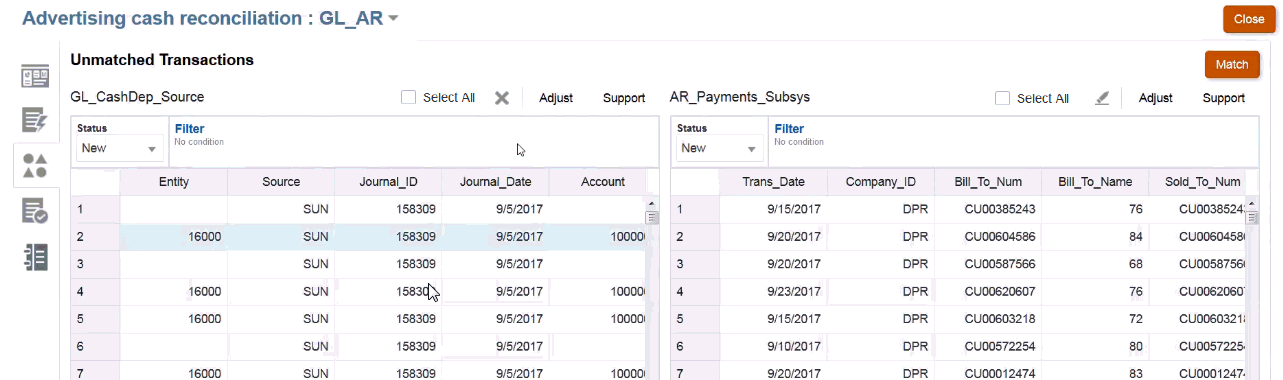
- Sélectionnez des transactions à supprimer, puis cliquez sur Supprimer (X).
Remarque :
Vous pouvez également sélectionner toutes les transactions en cochant la case Sélectionner tout, puis en cliquant sur Supprimer (X). - Un message s'affiche et vous demande de confirmer que vous souhaitez bien supprimer ces transactions. Cliquez sur Oui pour répondre au message. Le nombre total d'enregistrements a été mis à jour.
Remarque :
Pour comprendre l'impact de la gestion des transactions dans des périodes verrouillées ou fermées, reportez-vous à la section Fermeture et verrouillage des périodes.
Suppression de transactions issues d'un job d'import
Les utilisateurs peuvent supprimer toutes les transactions importées dans le cadre d'un job Importer les transactions.
Pour supprimer des transactions associées à un job Importer les transactions, procédez comme suit :
- Sur la page d'accueil, sélectionnez Application, puis Jobs.
- Cliquez sur l'onglet Correspondance de transactions.
- Sélectionnez le job Importer les transactions dont les transactions doivent être supprimées.
- Dans le menu Actions, sélectionnez Supprimer des transactions.
- Dans la boîte de dialogue de confirmation, cliquez sur Oui pour confirmer la suppression.
Remarque :
Si des transactions ont été mises en correspondance avec un ajustement, sélectionnez Créer des ajustements d'extourne pour créer des ajustements d'extourne. Reportez-vous à A propos des ajustements d'extourne.
Si vous supprimez une transaction qui a déjà été mise en correspondance, le système définit à nouveau le statut de l'autre transaction qui fait partie de la correspondance sur Sans correspondance.
Remarque :
Pour supprimer des transactions qui faisaient partie d'un job d'import datant de plus de 60 jours, reportez-vous à la section Création et exécution de jobs.